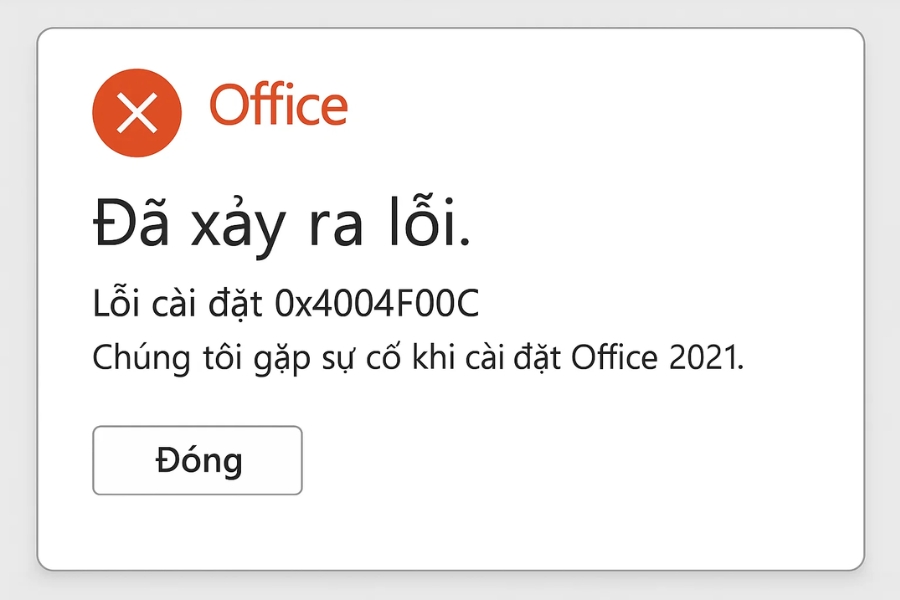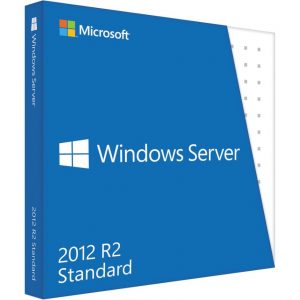Nếu bạn từng ngồi vật lộn cài Office 2021 và thấy hiện lên cái dòng lỗi “0x4004F00C” thì chắc hẳn cảm giác cũng giống tôi lúc trước: vừa khó chịu vừa bực bội, kiểu như “Ủa, tại sao lại không được, mình làm đúng mà?”. Nhưng mà yên tâm, lỗi này khá phổ biến, và may mắn thay, nó có cách xử lý. Trong bài này, mình sẽ chia sẻ một cách đầy đủ, vừa có kỹ thuật, vừa xen kẽ kinh nghiệm cá nhân, để bạn đọc xong là có thể tự xử lý luôn, không cần chạy đi tìm thêm.
1. Lỗi 0x4004F00C thực ra là gì vậy?
Nghe cái mã lỗi dài ngoằng này, nhiều người nghĩ ngay chắc là “máy tính hỏng rồi”, nhưng thực chất nó chỉ liên quan đến việc kích hoạt bản quyền Office thôi. Nói đơn giản, Microsoft không nhận diện được license của bạn, hoặc bị chặn kết nối tới server của họ. Vậy thôi, chứ không có gì quá nghiêm trọng cả.
Trường hợp thường gặp là bạn có sẵn một bản Office cũ (2016, 2019, 365…) trong máy, giờ cài thêm 2021 vào thì hai “ông” xung đột. Cũng có khi bạn nhập product key không đúng phiên bản. Key của Office Professional nhưng bạn lại cài bản Home & Student chẳng hạn. Hoặc đơn giản mạng, tường lửa, VPN, proxy đang cản trở.
Nói vậy để bạn hiểu: đây không phải lỗi “chết máy”, chỉ là trục trặc nhỏ trong quá trình cài/kích hoạt thôi.
2. Trước khi sửa, thử vài bước đơn giản
Có những cái tưởng như vô thưởng vô phạt, nhưng lại giải quyết được vấn đề ngay lập tức.
Hãy kiểm tra ngày, giờ, múi giờ. Tưởng không quan trọng, nhưng Microsoft rất “khó tính”, chỉ cần giờ hệ thống sai vài phút là cũng có thể báo lỗi activation. Tiếp theo, nếu bạn đang bật VPN hoặc proxy thì hãy tắt đi, vì đôi khi nó khiến Office không “bắt tay” được với server. Cuối cùng, thử chạy Office với quyền Admin: click chuột phải vào Word hay Excel, chọn Run as administrator. Nhiều khi đơn giản thế thôi mà lại qua được bước kiểm tra license.
👉 Nếu làm xong ba cách trên mà vẫn báo lỗi, ta sẽ đi vào phần “nặng đô” hơn.

3. Gỡ bỏ xung đột – nhiều phiên bản Office gây rối
Rất nhiều người (trong đó có tôi hồi trước) không để ý: máy mình có tới 2, thậm chí 3 phiên bản Office cùng tồn tại. Ví dụ: hồi trước cài Office 2016 bản crack, sau này cài Office 2021 bản mua chính hãng, kết quả là chúng đánh nhau loạn xạ, dẫn tới lỗi 0x4004F00C.
Cách xử lý rất rõ ràng: mở Control Panel → Programs and Features, tìm xem có những phiên bản Microsoft Office nào đang nằm ở đó. Gỡ bỏ hết những bản không dùng, chỉ giữ lại Office 2021. Sau đó khởi động lại máy.
Nghe thì mất công nhưng đây là bước cực kỳ quan trọng. Nếu bạn bỏ qua, rất có thể sẽ loay hoay mãi mà không sửa được.
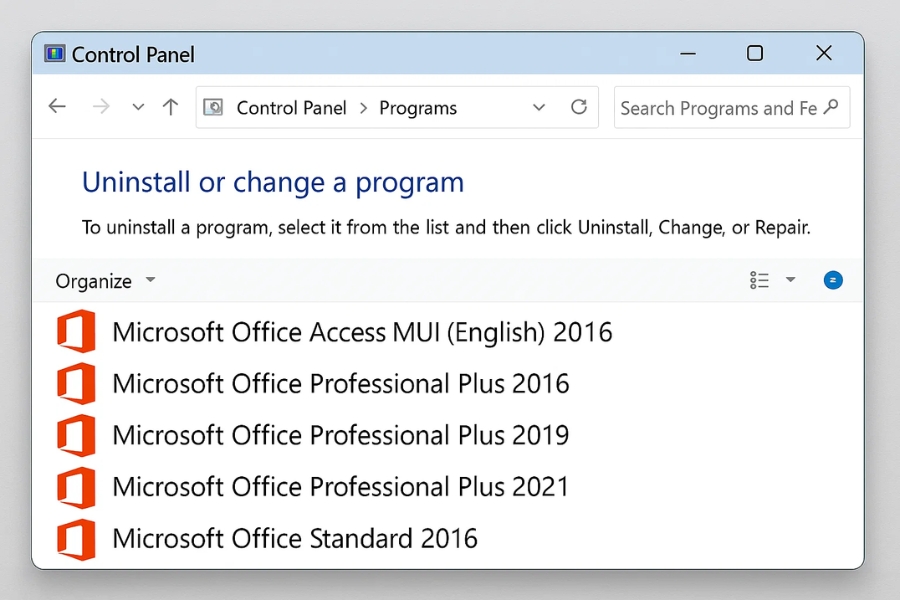
4. Sửa chữa Office – Quick Repair và Online Repair
Microsoft biết người dùng hay gặp lỗi nên họ có sẵn công cụ tự động sửa. Bạn chỉ cần vào lại Control Panel → Programs and Features, chọn Microsoft Office 2021 → bấm Change (hoặc Modify). Lúc này sẽ có hai lựa chọn:
-
Quick Repair: nhanh, không cần mạng.
-
Online Repair: lâu hơn, cần internet, nhưng triệt để.
Kinh nghiệm là thử Quick Repair trước, nếu không xong thì chọn Online Repair. Khi hoàn tất, mở lại Word/Excel và đăng nhập bằng tài khoản Microsoft.
5. Xóa dữ liệu bản quyền cũ
Đây là “chiêu” hơi kỹ thuật một chút, nhưng nếu bạn từng cài Office crack trước đây thì khả năng cao cần dùng đến.
Hãy mở Credential Manager trên Windows, tìm các mục liên quan đến Office hoặc Microsoft Licensing rồi xóa. Sau đó mở Command Prompt (Admin) → chạy lệnh cscript ospp.vbs /dstatus để xem tình trạng license. Nếu thấy có nhiều key lạ, dùng cscript ospp.vbs /unpkey:XXXXX để gỡ bỏ.
Nghe có vẻ phức tạp, nhưng thực ra chỉ vài lệnh là xong. Điều này giúp máy “sạch sẽ” hơn, không còn bị dính key cũ gây xung đột.

6. Cập nhật Office và Windows
Đừng coi thường bước cập nhật. Rất nhiều lỗi activation biến mất sau khi update. Trong Word hoặc Excel, vào File → Account → Update Options → Update Now. Với Windows, mở Settings → Update & Security → Windows Update → Check for updates. Một hệ thống được cập nhật thường xuyên sẽ giảm đáng kể các lỗi linh tinh kiểu này.
7. Sử dụng công cụ chính thức của Microsoft
Nếu sau tất cả mà vẫn không xong, bạn có thể dùng Microsoft Support and Recovery Assistant (SaRA). Đây là phần mềm miễn phí của Microsoft, chuyên để sửa các lỗi Office, Outlook, OneDrive… Chỉ cần tải về, chạy, chọn Office → chọn lỗi Activation → làm theo hướng dẫn. SaRA sẽ tự động dò tìm, xóa dữ liệu lỗi, reset lại activation.
8. Phương án cuối cùng – gỡ sạch và cài lại
Nếu mọi cách đều không ăn thua, thì giải pháp triệt để nhất là gỡ Office bằng công cụ “Uninstall Support Tool” của Microsoft (gỡ tận gốc). Sau đó khởi động lại máy, cài lại Office 2021 bằng file cài chuẩn từ Microsoft, nhập key chính xác và đúng phiên bản. Đây là kiểu “cài lại từ đầu”, tuy hơi mất thời gian, nhưng chắc chắn giải quyết được lỗi 0x4004F00C.
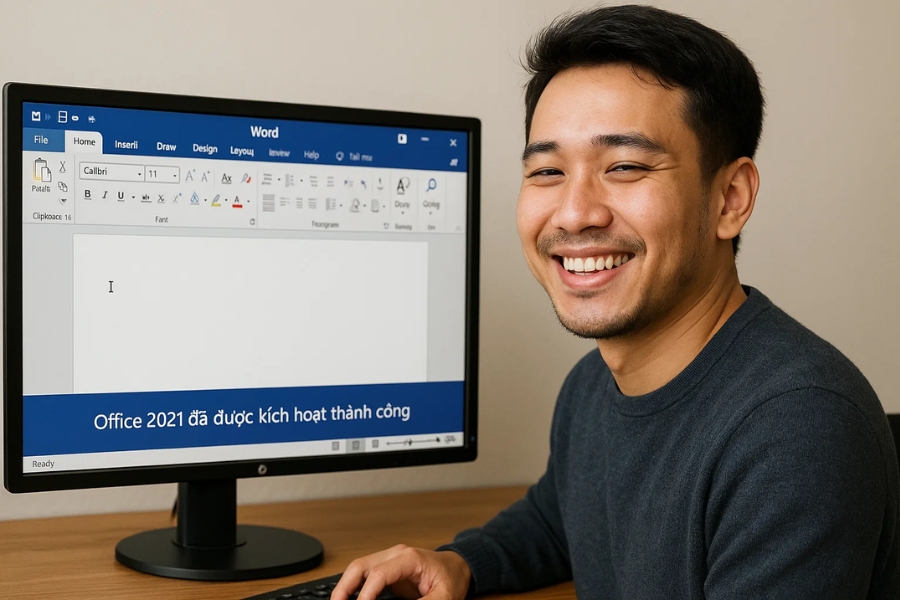
9. Một vài lưu ý nhỏ để tránh lỗi về sau
Đừng cài chồng chéo nhiều bản Office, hãy gỡ bản cũ trước khi cài bản mới. Luôn giữ cho Windows và Office được cập nhật. Nếu mua key, hãy chắc chắn là key hợp lệ và đúng phiên bản. Và quan trọng nữa, hạn chế dùng các bản crack – vừa dễ lỗi, vừa nguy hiểm cho bảo mật.
Kết
Lỗi 0x4004F00C khi cài Office 2021 thực ra không quá phức tạp. Chỉ cần bạn bình tĩnh, đi qua từng bước: từ việc chỉnh giờ, tắt VPN, đến gỡ bản cũ, repair Office, xóa key rác… thì chắc chắn sẽ giải quyết được. Tôi cũng từng “đau đầu” với lỗi này mấy hôm, nhưng sau khi hiểu nguyên nhân thì thấy cũng đơn giản thôi.
Hy vọng bài viết này giúp bạn cài đặt và kích hoạt Office 2021 thành công. Nếu có chỗ nào chưa rõ, bạn hoàn toàn có thể hỏi lại, tôi sẽ giải thích thêm. Và ai biết được, có khi sau khi xử lý xong lỗi này, bạn sẽ thấy… cũng chẳng đáng sợ như lúc đầu đâu!